Naučili smo vas kako konfigurirati Safari u iOS-u da preuzme kontrolu nad radom preglednika. Nastavljajući s našim internetskim podešavanjima, reći ćemo vam kako konfigurirati DNS u iOS-u.
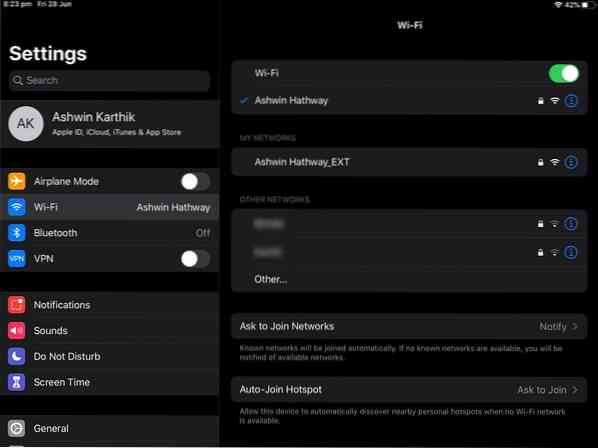
Trebali biste znati da u iOS-u postoji jedan ogroman nedostatak u vezi s DNS-om. Prilagođeni DNS možete postaviti samo ako ste povezani na Wi-Fi vezu. Ne možete promijeniti DNS na mobilnim mrežama, to je jednostavno bizarno.
Jedna od mogućnosti oko toga bila bi uporaba VPN-a koji koristi vlastitu DNS uslugu.
Kada je pokrenut Android Pie, mnogi su pohvalili dodavanje izvorne DNS opcije. Mnogi korisnici iOS-a nisu svjesni da je ova opcija već dugo u njihovom iPhoneu / iPadu. Razlog zašto možda nisu znali za to je taj što se to nekako ne vidi u postavkama. Shvatit ćete zašto to kažemo za trenutak.
Kako konfigurirati DNS u iOS-u
1. Otvorite aplikaciju Postavke na iPhoneu ili iPadu
2. Dođite do Wi-Fi opcija na bočnoj traci.
3. Sada ćete na desnom oknu vidjeti naziv Wi-Fi mreže s kojom ste povezani. Uz njega će biti plava kvačica, što znači da dobro radi.
4. Dodirnite bilo gdje na liniji s imenom Wi-Fi mreže ili ikonama na rubu. Ovim se otvaraju postavke specifične za odabranu mrežu.
5. Pomaknite se prema dolje dok ne izgovorite opciju Konfiguriraj DNS. Ako piše "Automatski", znači da prilagođeni DNS nije omogućen, a mreža se povezuje s DNS poslužiteljima vašeg ISP-a.
6. Dodirnite Konfiguriraj DNS, a zatim opciju "Ručno". Sada ćete vidjeti opciju Dodaj poslužitelj.
7. Koristite ovo za postavljanje bilo kojeg DNS-a koji želite. Ne zaboravite pritisnuti gumb Spremi u gornjem desnom kutu da biste dovršili dodavanje DNS poslužitelja.
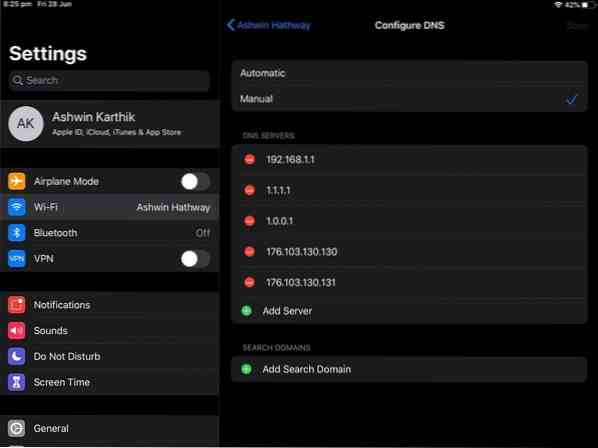
Dobro, vjerojatno ste pogodili ovo. Da, ako imate više Wi-Fi mreža, morat ćete postaviti DNS za svaku od njih.
Evo nekoliko popularnih javnih DNS usluga koje su pouzdane:
- DNS CloudFlare: 1.1.1.1 i 1.0.0.1 (Cloudflare ima i DNS aplikacije za Android i iOS =
- AdGuard DNS: 176.103.130.130 i 176.103.130.131
- OpenDNS: 208.67.222.222 i 208.67.220.220
- DNS Quad9: 9.9.9.9. i 149.112.112.112
- Googleov DNS: 8.8.8.8 i 8.8.4.4
AdGuard DNS je vrlo koristan jer djeluje kao blokator oglasa za cijeli sustav. Naš Adguard DNS pregled možete pogledati ovdje.
Završne riječi
Osobno mi se ne sviđa aplikacija Apple's Settings i način na koji predstavlja opcije za promjenu DNS-a. Za usporedbu, na Android Pie DNS opcija je jednostavna. Idite na Postavke> Mreža i Internet> Napredno> Privatni DNS. Bam, evo ga, jednokratna je postavka i djeluje na svim mrežama (Wi-Fi i Mobile).
Čak i ako se ne sjećate lokacije opcije, možete jednostavno otvoriti Postavke na Android uređaju i upisati DNS i ona će prikazati opciju umjesto vas. Učinite isto na iOS-u i nećete dobiti ništa, to nije opcija za pretraživanje.
 Phenquestions
Phenquestions


